So rufen Sie gelöschte Textnachrichten auf dem iPhone ab (6 Möglichkeiten)

Bei der Verwendung unserer iPhones passieren ständig Fehler. Dazu gehört auch das Löschen wichtiger Textnachrichten, die nur schwer wiederhergestellt werden können. Aber dank Apples Speichermuster können Sie gelöschte Nachrichten auf Ihrem iPhone mit ein paar Tricks hier und da immer noch abrufen.
Lesen Sie weiter, während ich Ihnen 6 Möglichkeiten zeige, wie Sie gelöschte Textnachrichten auf Ihrem iPhone wiederherstellen können.
- So stellen Sie gelöschte Textnachrichten auf dem iPhone in iOS 16 wieder her
- So rufen Sie gelöschte Nachrichten mit iCloud-Backup ab
- Stellen Sie gelöschte Textnachrichten auf dem iPhone von iTunes wieder her
- Stellen Sie gelöschte Nachrichten von der iCloud-Website wieder her
- Wenden Sie sich an Ihren Netzbetreiber
- Abrufen dauerhaft gelöschter Texte mit Software von Drittanbietern
So stellen Sie gelöschte Textnachrichten auf dem iPhone in iOS 16 wieder her
Die Funktion „Zuletzt gelöscht anzeigen“ ist eine der einfachsten Möglichkeiten, Textnachrichten wiederherzustellen, die Sie versehentlich von Ihrem iPhone gelöscht haben. Diese Funktion dient dazu, gelöschte Dateien 30 Tage lang auf Ihrem iOS-Gerät aufzubewahren, bevor sie vollständig gelöscht werden.
- Starten Sie die Nachrichten-App auf Ihrem iPhone.
- Tippen Sie oben links auf dem Bildschirm auf Bearbeiten .
- Wählen Sie „Zuletzt gelöscht anzeigen“ aus .
- Wählen Sie die Nachrichten aus, die Sie wiederherstellen möchten.
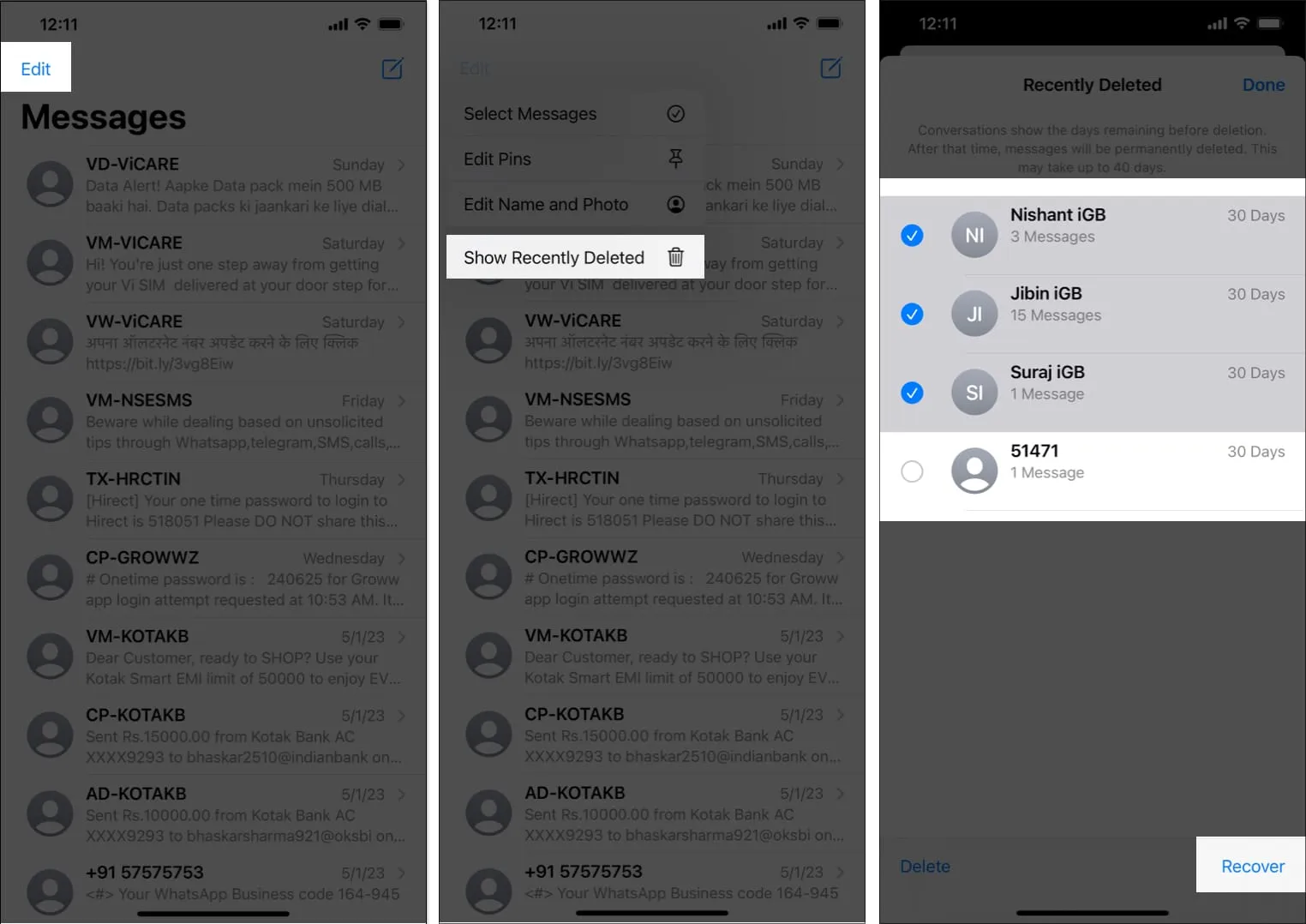
- Tippen Sie auf Wiederherstellen / Alle wiederherstellen , wenn Sie aufgefordert werden, den Vorgang abzuschließen.
So rufen Sie gelöschte Nachrichten mit iCloud-Backup ab
Das Durchführen einer Sicherungswiederherstellung von iCloud ist eine weitere Möglichkeit, gelöschte Nachrichten auf Ihrem iPhone abzurufen. Die Wahrscheinlichkeit, sie wiederherzustellen, ist sogar hoch, wenn Sie häufig auf iCloud sichern.
Dieser Trick wird Ihnen helfen, alle Ihre Dateien wiederherzustellen, und diese können Textnachrichten von einem früheren iCloud-Backup enthalten. Trotzdem gibt es keine Möglichkeit, nur nach Textnachrichten zu filtern. Aber es könnte sich am Ende lohnen. Es erfordert jedoch ein Zurücksetzen Ihres iPhones.
Der Vorteil dieser Methode ist, dass Sie Ihr iPhone auf ein ausgewähltes Datum zurücksetzen können. Auf diese Weise können Sie gesicherte Dateien abrufen, bevor Sie die besagten Textnachrichten versehentlich gelöscht haben. Sie sollten also überprüfen, wann Ihr Telefon das letzte Mal gesichert wurde, bevor Sie es zurücksetzen.
Um zu sehen, wann Ihr Telefon zuletzt in iCloud gesichert wurde, öffnen Sie Einstellungen → tippen Sie oben auf das Apple-ID- Banner. Wählen Sie als Nächstes iCloud → iCloud Backup . Unterhalb der Legende „Jetzt sichern “ sehen Sie die Uhrzeit der letzten erfolgreichen Sicherung.
Führen Sie als Nächstes einen Werksreset Ihres iPhones durch . Befolgen Sie nach dem Zurücksetzen Ihres iPhones die Anweisungen, bis Sie den Bildschirm „Apps & Daten“ sehen .
Verwenden Sie als Nächstes diese Anweisungen, um Ihr iPhone aus einem iCloud-Backup wiederherzustellen:
- Wählen Sie im Abschnitt „Apps & Daten“ die Option „ Aus iCloud-Backup wiederherstellen“ aus .
- Melden Sie sich mit Ihrer Apple-ID und Ihrem Passwort bei iCloud an .
- Tippen Sie auf Alle Backups anzeigen und wählen Sie ein relevantes Backup aus.
Tipp: Entscheiden Sie hier anhand des Sicherungsdatums. Versuchen Sie, kein Backup auszuwählen, das nach dem Tag kam, an dem Sie die Textnachrichten gelöscht haben.
Auf diese Weise werden Ihre Nachrichten möglicherweise zusammen mit den restlichen Dateien wiederhergestellt.
Stellen Sie gelöschte Textnachrichten auf dem iPhone von iTunes wieder her
Diese Wiederherstellungsmethode funktioniert am besten, wenn Sie Ihr iPhone zumindest vor dem Löschen Ihrer Textnachrichten in iTunes oder macOS Catalina oder höher gesichert haben . Andernfalls, wenn Sie nach dem Löschen der Textnachrichten eine Sicherungskopie erstellt haben, wird die vorherige Sicherung überschrieben, und Sie können die Nachrichten möglicherweise nicht wiederherstellen.
iTunes und macOS Catalina oder neuere Versionen erfordern normalerweise kein Zurücksetzen auf die Werkseinstellungen. Aber wenn die herkömmliche Wiederherstellung ohne Zurücksetzen Ihre Textnachrichten nicht wiederherstellt, müssen Sie Ihr iPhone möglicherweise trotzdem auf die Werkseinstellungen zurücksetzen, bevor Sie es von iTunes oder macOS wiederherstellen können.
Außerdem benötigen Sie einen PC oder Mac, um von iTunes wiederherzustellen. Eine Wiederherstellung von macOS Catalina oder höher erfordert einen Mac. Diese umfassende Anleitung zum Wiederherstellen von Daten enthält alle Informationen, die Sie zur Verwendung dieser Methode benötigen.
Stellen Sie gelöschte Nachrichten von der iCloud-Website wieder her
Die iCloud-Website ist eine weitere Quelle, um gelöschte Textnachrichten auf Ihrem iPhone wiederherzustellen. Natürlich erfordert diese Methode, dass Sie die offizielle iCloud-Website besuchen und sich mit Ihrer Apple-ID und Ihrem Passwort anmelden.
Obwohl es auf der iCloud-Website keinen speziellen Platz für Nachrichten gibt, kann das Wiederherstellen Ihrer Dateien von hier aus auch dazu beitragen, Ihre Textnachrichten wiederherzustellen. Hier ist eine Anleitung zum Wiederherstellen gelöschter Dateien von der iCloud-Website . Obwohl ich dies als Teil der Wiederherstellungsmethoden hinzugefügt habe, hat es im Vergleich zu den anderen eine geringere Erfolgschance.
5. Wenden Sie sich an Ihren Netzbetreiber
Dies ist zwar ein letzter Ausweg, aber Netzanbieter haben Ihre Daten immer auf ihren Systemen, auch wenn Sie sie gelöscht haben. Sie sollten sich also an sie wenden, wenn alles andere fehlschlägt.
Diese Methode hängt jedoch von Ihrem Netzbetreiber ab, da dies regional immer unterschiedlich ist. Wenn Ihr Netzbetreiber jedoch solide Unterstützung bietet, ist die Kontaktaufnahme mit ihm eine der besten Möglichkeiten, um verlorene Nachrichten abzurufen.
Abrufen dauerhaft gelöschter Texte mit Software von Drittanbietern
Natürlich können Sie eine Lösung eines Drittanbieters verwenden, um gelöschte Nachrichten auf Ihrem iPhone wiederherzustellen. Zu diesem Zweck empfehle ich die Verwendung des PhoneRescue- Wiederherstellungstools. Es ist jedoch eine kostenpflichtige App. Und es ist praktisch, um Nachrichten selektiv direkt von Ihrem iOS-Gerät wiederherzustellen, ohne das gesamte Backup wiederherzustellen.
Um PhoneRescue zu verwenden, starten Sie Ihren Browser auf Ihrem PC oder macOS und gehen Sie zur Website von PhoneRescue , um die kompatible Version der App herunterzuladen und auf Ihrem Computer zu installieren. Starten Sie die App und verwenden Sie die folgenden Anweisungen, um gelöschte Nachrichten wiederherzustellen:
- Schließen Sie Ihr iPhone über ein USB-Kabel an den Computer an.
- Wählen Sie Von iOS-Gerät wiederherstellen .
- Klicken Sie anschließend unten rechts
auf die Schaltfläche mit dem nächsten Pfeil .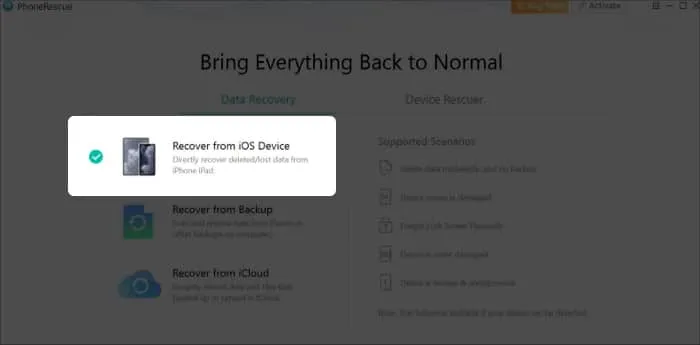
- Wählen Sie Nachrichten aus .
Möglicherweise möchten Sie andere Optionen deaktivieren, um den Vorgang zu beschleunigen.
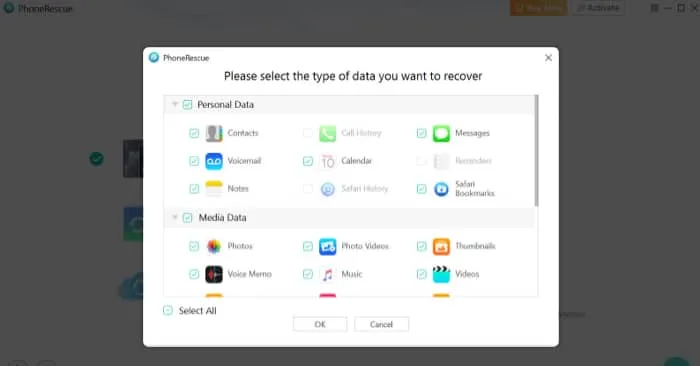
- Klicken Sie auf OK , um fortzufahren.
Warten Sie, bis die App Ihre Nachrichten geladen hat. - Klicken Sie nach dem Laden auf das Telefonsymbol unten rechts, um Ihre Nachrichten wiederherzustellen.
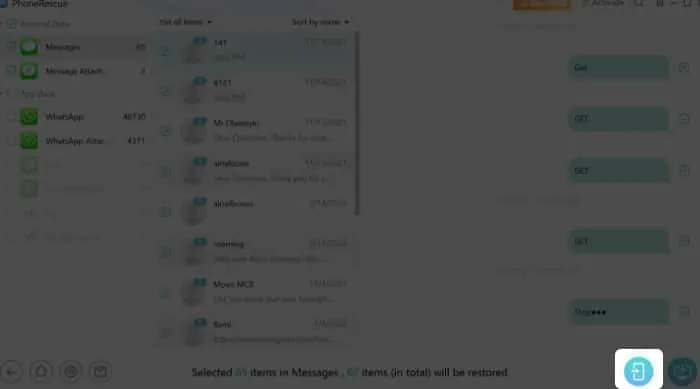
Bonus: Stellen Sie fehlende Nachrichten von Facebook oder WhatsApp wieder her
Sie können auch fehlende Facebook- oder WhatsApp-Nachrichten wiederherstellen. Wenn Sie also stattdessen suchen, wie Sie diese wiederherstellen können, lesen Sie unsere separate Anleitung zum Wiederherstellen von Facebook-Nachrichten oder zum Abrufen fehlender WhatsApp-Nachrichten .
Häufig gestellte Fragen
Was sollten Sie tun, wenn Sie versehentlich eine SMS löschen?
Um gelöschte Nachrichten wiederherzustellen, möchten Sie möglicherweise alle Sicherungen in iCloud auf Ihrem Telefon stoppen, um zu verhindern, dass die vorherige Sicherung überschrieben wird. Um die Sicherung zu stoppen, gehen Sie zu Einstellungen → tippen Sie oben auf das Apple-ID-Banner → wählen Sie iCloud → iCloud Backup → iCloud Backup ausschalten .
Oder noch besser, schalten Sie die Mobilfunkdaten oder das WLAN Ihres iPhones aus. Probieren Sie jetzt einen der oben hervorgehobenen Schritte aus.
Wie lange dauert es, gelöschte Textnachrichten wiederherzustellen?
Im Allgemeinen hängt dies von der Schwere des Falls und der von Ihnen verwendeten Vorgehensweise ab. Abgesehen davon, dass Sie den Netzbetreiber kontaktieren, dessen Antwort Tage dauern kann, nehmen die anderen Methoden außerdem keine Zeit in Anspruch.
Können Apps von Drittanbietern gelöschte Nachrichten wiederherstellen?
Ja, Apps von Drittanbietern wie Wondershare , Tenorshare und PhoneRescue sind wertvolle Tools, mit denen Sie gelöschte Textnachrichten auf Ihrem iPhone abrufen können. Einige davon haben jedoch ihren Preis.
Das ist alles!
Einmal gelöschte Textnachrichten lassen sich nur schwer wiederherstellen. Aber natürlich sollten Sie Ihre Textnachrichten mit einer dieser Methoden wiederherstellen können. Lassen Sie mich wissen, ob Sie Ihre gelöschten Nachrichten im Kommentarbereich unten wiederhergestellt haben.
- So senden Sie Textnachrichten (SMS) anstelle von iMessage auf dem iPhone
- So finden Sie heraus, ob Sie jemand auf iMessage blockiert hat
- Verwenden Sie Kommunikationssicherheitsmeldungen auf dem iPhone
Bhaskar
Bhaskar ist Mitglied der iGB-Familie und experimentiert gerne mit Worten und Rhythmen. Er hat auch ein Händchen für Web- und App-Entwicklung. Wenn Sie nicht schreiben, finden Sie ihn vielleicht an Saiten oder beim Sport. Und am Abend erscheinen seine Zitate in Ihren Instagram-Feeds.
Jibin
Jibin Joseph ist der Content Editor bei iGeeksBlog und hat eine ausgezeichnete Liebe zum Detail. Er ist ein unersättlicher Leser mit Interessen, die von Philosophie und Geschichte bis hin zu Geopolitik und Technik reichen. Wenn er nicht gerade Grammatik liest oder korrigiert, findet man ihn bei Diskussionen über Fußball. Sie können ihm auf Twitter und Instagram unter @4ibin folgen.



Schreibe einen Kommentar